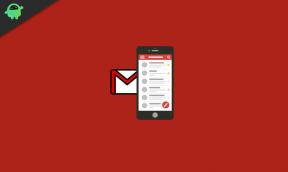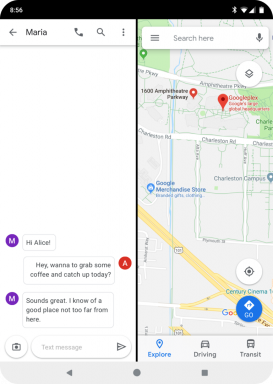Исправлено: сбой WWE 2K22 на консолях PS4, PS5 или Xbox.
Разное / / March 11, 2022
Еще одна версия серии WWE, запущенная на прошлой неделе, представляет собой профессиональную видеоигру о борьбе, разработанную Visual concept. В этой игре есть много изменений, таких как персонажи, более реалистичные улучшения в названиях режимов - универсальный режим, режим GM, ракурсы камеры, арена, толпа и исправлены многие ошибки из последнего названия. Тем не менее, похоже, что многие игроки сталкиваются с проблемой сбоя WWE 2K22 на PS4, PS5, или Xbox Консоли.
Теперь, если вы также сталкиваетесь с тем же при запуске или во время игры, обязательно следуйте этому руководству по устранению неполадок, чтобы полностью решить эту проблему. Мы не можем отрицать, что заголовки слишком глючны и полны ошибок, которые могут включать ошибки сервера, сбои, проблемы с черным экраном, графические сбои, лаги, заикания, пропадание кадров и так далее. Между тем, ожидается, что могут быть проблемы, связанные с сервером.

Содержание страницы
-
Исправлено: сбой WWE 2K22 на консолях PS4, PS5 или Xbox.
- 1. Проверить системные обновления
- 2. Удалить сохраненные игровые данные (PS4/PS5)
- 3. Восстановить базу данных (PS4/PS5)
- 4. Переустановите WWE 2K22
- 5. Сбросить консоль
Исправлено: сбой WWE 2K22 на консолях PS4, PS5 или Xbox.
Итак, без лишних слов, давайте перейдем к руководству ниже.
1. Проверить системные обновления
Рекомендуется проверить наличие системных обновлений на консоли PlayStation или Xbox, прежде чем приступать к каким-либо другим обходным путям. Иногда устаревшая сборка системы может вызвать несколько проблем.
Для PlayStation:
- Перейдите в меню «Настройки» на консоли PlayStation.
- Выберите Обновление системного программного обеспечения > Обязательно проверьте наличие доступных обновлений и следуйте инструкциям на экране, чтобы завершить процесс обновления.
- После этого перезагрузите систему, чтобы изменения вступили в силу.
Для Xbox:
- Нажмите кнопку «Домой» на консоли Xbox, чтобы открыть меню панели инструментов.
- Теперь выберите «Настройки» в нижней части меню> «Выбрать все настройки».
- Выберите «Система» > «Выбрать обновления».
- Выберите Консоль обновления (если доступно) > Следуйте инструкциям на экране, чтобы завершить процесс обновления.
- После этого обязательно перезапустите консоль, чтобы изменения вступили в силу.
2. Удалить сохраненные игровые данные (PS4/PS5)
Что ж, поврежденные или отсутствующие игровые данные также могут вызывать множественные проблемы со сбоем на консоли PlayStation. Мы рекомендуем вам удалить сохраненные игровые данные на консоли PS4/PS5, чтобы проверить наличие проблемы.
- Перейдите в меню «Настройки» > «Выбрать хранилище».
- Выберите «Сохраненные данные»> «Выбрать WWE 2K22».
- Нажмите кнопку «Параметры» на контроллере > выберите сохраненные файлы игровых данных (один или несколько).
- Нажмите «Удалить» и подтвердите задачу, чтобы завершить ее.
- После этого обязательно перезагрузите консоль, чтобы изменения вступили в силу.
Все локально сохраненные данные игры WWE 2K22 будут удалены с вашей консоли PlayStation. Но не волнуйтесь. Поскольку вы находитесь в сети, все сохраненные игровые данные будут там.
Это должно исправить сбой WWE 2K22 на консолях PS4, PS5 или Xbox.
Объявления
3. Восстановить базу данных (PS4/PS5)
Восстановление базы данных на вашей консоли PlayStation может быстро решить потенциальные проблемы или ошибки. Для этого:
- Полностью выключите консоль. Отсоедините кабель питания от консоли и подождите около 2-3 минут.
- Теперь подключите кабель питания и включите его, чтобы автоматически удалить кэшированные данные из системы.
Проверьте, исправлена ли эта проблема в игре WWE 2K22 или нет. Если нет, выполните следующие шаги ниже.
- Теперь нажмите и удерживайте кнопку питания на консоли PlayStation, пока не услышите 2 звуковых сигнала. [Второй звуковой сигнал прозвучит через семь секунд]
- Консоль загрузится в безопасном режиме > Подключите контроллер к USB с консолью и нажмите кнопку PS на контроллере.
- Далее вы получите опцию «Перестроить базу данных».
- Выберите Rebuild Database и подтвердите задачу.
- Это может занять некоторое время в зависимости от размера данных на жестком диске. Наберитесь терпения.
- После этого просто перезагрузите систему в обычном режиме.
4. Переустановите WWE 2K22
Если проблема сбоя в игре WWE 2K22 не устранена, обязательно удалите и переустановите игру на консоли. Это должно решить проблему. Для этого:
Объявления
Для PS4/PS5:
- Перейдите в «Настройки» > «Выбрать хранилище».
- Выберите игру WWE 2K22 из списка и нажмите «Удалить».
- Как только игра будет удалена, загрузите и установите ее снова из соответствующего магазина.
Для Xbox:
- Нажмите кнопку Xbox на контроллере, чтобы открыть меню Guide.
- Выберите «Мои игры и приложения» > «Просмотреть все» > «Выбрать игры».
- Затем выберите вкладку Готово к установке > Выбрать очередь.
- Выберите игру WWE 2K22, которую вы пытаетесь переустановить.
- Теперь нажмите кнопку «Меню» на вашем контроллере.
- Выберите «Управление игрой и дополнениями» или «Управление приложением».
- Выберите WWE 2K22> Выберите «Удалить все».
- Обязательно выберите «Удалить все», чтобы подтвердить задачу.
- Дождитесь завершения процесса удаления.
- Перезагрузите систему, чтобы применить изменения.
- Затем нажмите кнопку Xbox на контроллере, чтобы снова открыть меню Guide.
- Нажмите «Мои игры и приложения» > «Просмотреть все» > «Перейти к играм».
- Выберите вкладку «Готово к установке» > нажмите «Установить» для WWE 2K22.
- Дождитесь процесса установки, а затем перезапустите консоль.
Этот метод может помочь вам исправить сбой WWE 2K22 на консолях PS4, PS5 или Xbox.
5. Сбросить консоль
Если ни один из обходных путей вам не подходит, попробуйте выполнить сброс настроек на консоли, чтобы проверить наличие проблемы.
Для PlayStation:
- Перейдите в меню «Настройки» на консоли PlayStation.
- Выберите вкладку «Инициализация» > выберите «Инициализировать PS4» или «Инициализировать PS5».
- На следующей странице выберите «Полный».
- Теперь ваша PlayStation 4/5 автоматически начнет стирать себя, чтобы восстановить заводские настройки по умолчанию. Этот процесс может занять пару часов в зависимости от установленных данных на хранилище.
- Пусть процесс завершится. После этого обязательно перезагрузите систему.
Для Xbox:
- Нажмите кнопку Xbox на контроллере, чтобы открыть меню Guide.
- Выберите «Профиль и система» > «Перейти к настройкам» > «Выбрать систему».
- Перейдите в раздел «Информация о консоли» > выберите «Сбросить консоль».
- Вы получите сообщение типа «Сбросить настройки консоли?».
- Здесь следует выбрать «Сброс» и удалить все. [Это удалит все пользовательские данные, включая учетные записи, сохраненные игры, настройки, все установленные приложения и игры и т. д.]
- Хотя вы можете выполнить сброс и сохранить мои игры и приложения, в большинстве случаев это может не решить проблему.
- После того, как вы выберете этот вариант, ваша консоль Xbox начнет удаление и сброс системы до заводских настроек по умолчанию.
- Дождитесь завершения процесса, затем перезагрузите консоль.
Вот так, ребята. Мы предполагаем, что это руководство было полезным для вас. Для дополнительных вопросов, вы можете оставить комментарий ниже.